တဂယ္လဲ facebook က mail တစ္ခုကို account တစ္ခုပဲ ေပးဖြင့္တယ္။
ဒါေပမယ့္ က်ေနာ့္မွာ mail account တစ္ခုတည္းနဲ ့ facebook account ေတြ အမ်ားၾကီးဖြင့္လို ့ရတဲ့နည္းရွိတယ္။
အရင္ဆံုး အသံုးျပဳမယ့္ mail က ဥပမာအေနနဲ ့ kochartape@gmail.com ပဲဆိုပါစို ့။
www.facebook.com ကို သြားျပီးေတာ့ sign up လုပ္ပါ။
အဲ့လို sign up လုပ္တဲ့ေနရာမွာ name တို ့ Date of Birth စသည္ျဖင့္ အားလံုးကို ပံုမွန္အတိုင္းပဲျဖည့္လုိက္ပါ။
ဒါေပမယ့္ email address ဆိုတဲ့ေနရာမွာ Fake email ဒါမွမဟုတ္ မရွိတဲ့ mail address တစ္ခုကုိ ျဖည့္လိုက္ျပီး sign up လုပ္လုိက္ပါ။ အျခား sign up လုပ္တဲ့ step ေတြကိုလည္း ပံုမွန္အတိုင္းပဲ အဆင့္ဆင့္လုပ္သြားပါ။
အဲ့ဒါဆိုရင္ email address နဲ ့ပတ္သတ္ျပီး သင္ထည့္လိုက္တဲ့ mail ကို verify လုပ္လို ့မရဘူး mail မွားေနတယ္လို ့ error message က်လာပါလိမ့္မယ္။
အဲ့အခါက်မွ change email address ကို ႏွိပ္လုိက္ျပီးေတာ့ ခုနက တကယ္ အသံုးျပဳမယ့္ mail ျဖစ္တဲ့ ( kogyichartape@gmail.com ) အစား kochartape@gmail.com လို ့ျဖည့္လိုက္ပါ။
ဒါဆိုရင္ ဘာျဖစ္သြားမယ္ထင္လဲ verification mail က kochartape@gmail.com ကို verify လုပ္သြားမွာျဖစ္ပါတယ္။
ဒီေနရာမွာ တစ္ခုရွိတာက တုိက္တိုက္ဆိုင္ဆိုင္ အဲ့ k.ochartape@gmail.com က တကယ္ ရွိေနရင္ေတာ့ မရဘူးေပါ့ဗ်ာ ဒါကလဲ ေတာ္ေတာ္တုိက္ဆုိင္မွပါ။
ဒီလိုဆိုရင္ေတာ့ kochartape@gmail.com ကို အသံုးျပဳျပီးေတာ့ facebook account တစ္ခုရသြားျပီျဖစ္ပါတယ္။
ဒါဆို ေနာက္ထပ္ facebook account တစ္ခု ထပ္ဖြင့္ရေအာင္
အထက္က sign up လုပ္တဲ့ အဆင့္ေတြအတိုင္းပဲ လုပ္ပါ
ဒါေပမယ့္ ပထမတစ္ခါတုန္းက kogyichartape@gmail.com နဲ ့ လုပ္ရင္ေနာက္တစ္ခါ kochartape@gmail.com နဲ ့ေျပာင္းလုပ္ပါ။ ဒါလဲအတူတူပဲ kochartape@gmail.com ကို ပဲ verification ေပးမွာပဲ
အဲ့လိုနည္းနဲ ့ dot ေတြကို ေနရာေျပာင္းေျပာင္းျပီး facebook account မ်ားစြာကို ဖြင့္သြားလို ့ရပါတယ္
verification mail ကေတာ့ တစ္ခုတည္းေပါ့
Credit to ===>> ေအာင္ေက်ာ္ခိုင္ (ပုသိမ္)
Facebook / Gmail Account သစ္ဖြင့္ရာမွာ SMS Code လာေတာင္းေနသလား ေပးထားတဲ့နည္းလမ္းႏွစ္မ်ိဳးနဲ႕ ေက်ာ္ခြလိုက္ပါ
ကဲ ကေန႕ဘဲ က်ေနာ္ရွာေတြ႕လာတဲ့ နည္းလမ္းေလးနွစ္ခုပါ.. Facebook / Gmail Account သစ္ဖြင့္ရာမွာ SMS Code လာေတာင္းေနလို႕အဆင္မေျပျဖစ္ေနတဲ့ ညီအစ္ကိုေမာင္ႏွမေတြအတြက္ ေတြ႕ေတြ႕ခ်င္းဘဲ
တင္ေပးလိုက္ပါတယ္..လြယ္လဲလြယ္ပါတယ္ ကဲ ကလိႏိုင္ၾကပါၿပီ..က်ေနာ္လဲ ကလိပါေတာ့မည္ ..အဆင္ေျပၾကပါေစခင္မ် :)
Method 1
1. Go to Pinger/Textfree and Sign-Up for a free account.2. Enter a Zip Code located in the United States ( you can use this : 35004)3. Select the Gender and Set the Age of the person using this number and click Ok .4. Select a number from the List ( Remember the number! You are not able to change it later on.)
5. Click Confirm .
6. Now just enter the mobile number in the verification website (google/facebook), The received SMS should appear in the windows of Pinger Inbox._____________________________________________________________________________
Method 2
1. Go to Receive-Sms-Online .
2. Pick a number from the List in the page and Copy it.3. Paste that number in the verification website (google/facebook).4. Go back to receive-sms-online and Click on the number you picked.5. You'll notice the received verification SMS appear on the list.
Facebook အေကာင့္ Lock မက်ေအာင္ ဒီလို ကာကြယ္ထားပါ

Facebook ဟာ ဒီရက္ပိုင္းအတြင္း ျပႆနာ ေတာ္ေတာ္ရွာလာတယ္လို႔ေျပာရမေလာက္ပါပဲ
တကယ္ေတာ့ သူ႕ရဲ႕ လံုၿခံဳေရးအတြက္ Policy ေတြ ေျပာင္းထားတာပါ
ဘာေၾကာင့္လဲဆိုေတာ့Facebookကိုအသံုးျပဳၿပီးဘဏ္အေကာင့္ေတြခိုးတယ္.. ႏိုင္ငံေရးအျမတ္ထုတ္မႈေတြလုပ္တယ္ .. Cyber Attack ေတြႀကံစည္လာတယ္ .. စသည္ျဖင့္ အမ်ားႀကီးပဲဗ်ာ ..
တစ္ကမာၻလံုးနဲ႔ ဆက္ဆံေနရတာဆိုေတာ့ Facebook ကိုလည္း အျပစ္ေျပာလို႔မရပါဘူး ...
အသံုးျပဳေနတဲ့ User ေတြကသာ သတိေလးနဲ႔ သံုးစြဲ႐ံုေပါ့
Facebook ဟာ သူ႕ဆီကို Log in ၀င္လိုက္ၿပီဆိုတာနဲ႔ သက္ဆိုင္ရာ Browser ရဲ႕
Date .. Cookies .. History .. Proxy .. စတာေတြကို အရင္ဖတ္ပါတယ္
( ဒါကေတာ့ ဘယ္ဆိုက္ကို ၀င္၀င္ပါ )
ၿပီးရင္ email and password ေတြသိုေလွာင္ထားတဲ့ php နဲ႔ ခ်ိတ္ဆက္ၿပီး Log in
အခ်က္အလက္မွန္ကန္မႈရွိမရွိ စစ္ေဆးၿပီး ျပႆမရွိဘူးဆိုရင္ အေကာင့္ပြင့္သြားပါတယ္
အဲဒီေတာ့ .. မၾကာေသးမီကမွ ကိုယ့္ရဲ႕ အေကာင့္ကို ဖုန္းနဲ႔ ၀င္လိုက္တယ္ ..
အေၾကာင္းေၾကာင္းေၾကာင့္ စနစ္တက် Log out မထြက္လိုက္ရပဲ ပိတ္လိုက္တယ္
ေနာက္ .. ခဏေနေတာ့ ကြန္ပ်ဴတာနဲ႔ ကိုယ့္အေကာင့္ကို ျပန္၀င္ျပန္တယ္ ..
အဲဒီမွာ Check လုပ္တဲ့အဆင့္မွာတင္ Facebook အတြက္ သံသယျဖစ္စရာေတြ
ရွိသြားပါၿပီ .. ပထမ Log in က Log out မထြက္ေသးပဲ ေနာက္ထပ္ စက္တစ္လံုးက
Log in ၀င္လာျပန္ၿပီေပါ့ ...
Facebook account ေတြ ေလာ့က်တတ္တာရဲ႕ အဓိက ျပႆနာက အဲဒါပါပဲ
ေနာက္ထပ္ ေလာ့က်ႏိုင္တဲ့ အေျခအေနေတြ အမ်ားႀကီးရွိပါေသးတယ္
Password အမွားႀကီးနဲ႔ ခဏခဏ Log in ၀င္ဖို႔ႀကိဳးစားတာမ်ိဳး
Friend Request ေတြ အမ်ားႀကီး ပို႔ေနတာမ်ိဳးတျခားလူေတြရဲ႕ Wall ေတြေပၚမွာ လင့္ပါတဲ့ စာသားေတြ သြားသြားတင္တတ္တာမ်ိဳးfacebook က Ban ထားတဲ့ ၀က္ဆုိက္ေတြထဲကို Facebook ကို Log in ၀င္ထားရင္း သြားလည္မိတာမ်ိဳး .. ( ဥပမာ .. http://zamal-tkj.blogspot.com ဆိုတဲ့ လိပ္စာကို
Facebook ရဲ႕ တစ္ေနရာရာမွာ ေရးၾကည့္ပါ. .. လက္မခံတာေတြ႕ရပါလိမ့္မယ္ )
ကဲ .. အဲဒီေတာ့ ကၽြန္ေတာ္တို႔ရဲ႕ Facebook အေကာင့္ဟာ ေလာ့က်ႏိုင္ေျခေတြ
အမ်ားႀကီးလို႔ ဆိုရမွာျဖစ္ပါတယ္
ေလာ့က်ၿပီးသြားရင္ေတာ့ အေကာင့္ျပန္ရဖို႔ ( Unlock လုပ္ဖို႔ ) ေတာ္ေတာ္ကို ခက္ခဲသြားပါၿပီ
ဒီေတာ့ .. ကာကြယ္ျခင္းဟာ ကုသျခင္းထက္ ပိုေကာင္းတယ္ဆိုသလိုပဲ
ကၽြန္ေတာ္တို႔ရဲ႕ အေကာင့္ေလး ေလာ့မက်ခင္ကတည္းက ေလာ့က်ဖို႔ ခက္ခဲေအာင္
ႀကိဳတင္ကာကြယ္ထားႏိုင္မယ့္ နည္းလမ္းေလးတစ္ခုကို မွ်ေ၀ေပးခ်င္ပါတယ္
ကၽြန္ေတာ္တို႔ရဲ႕ အေကာင့္ဟာ ေၾကာျငာအေကာင့္ ( Spam အေကာင့္ ) မဟုတ္တဲ့အေၾကာင္း
တျခားအေကာင့္ပိုင္ရွင္ေတြကို စိတ္အေႏွာက္အယွက္မေပးတဲ့အျပင္ Facebook User အခ်ိဳ႕အတြက္
ကိုယ့္ရဲ႕လုပ္ေဆာင္ခ်က္ေတြက အကူအညီေတာင္ေပးေသးတယ္လို႔ Facebook ကို အသိေပးထားႏိုင္မယ္ဆိုရင္ကၽြန္ေတာ္တုိ႔ရဲ႕အေကာင့္ေတြဟာ ေတာ္႐ံုတန္႐ံုနဲ႔ ေလာ့မက်ႏိုင္ေတာ့ပါဘူး ..
အဲဒါဆိုရင္ ဘယ္လိုလုပ္မွာလဲ .. ဟုတ္ကဲ့ .. လြယ္ပါတယ္တစ္ကယ္ကိုလြယ္ပါတယ္ ..
ပထမဆံုးကိုယ့္ရဲ႕ Facebook အေကာင့္ကိုေတာ့ Log in ၀င္ထားရပါမယ္
ၿပီးၿပီဆိုရင္ ဒီေနရာ ကိုသြားလိုက္ပါ
အဲဒီ Page ကိုေရာက္ၿပီဆိုရင္ .. ေအာက္ဆံုးကို ဆင္းၾကည့္လိုက္ရင္ စာေရးစရာေနရာေလးနဲ႔ Add Answer ဆိုတာေလးကို ေတြ႕ပါလိမ့္မယ္
အဲဒီထဲမွာ အဂၤလိပ္လို တစ္ခုခုေရးၿပီး Add Answer ကို ႏွိပ္လိုက္ပါ
ဘာေရ။ရမွာမွန္းမသိရင္လည္း သူမ်ားေရးထားတာေတြကို ေကာ္ပီကူးၿပီး ထည့္ေပးလို႔ရပါတယ္
(ေတာ္ေတာ္မ်ားမ်ားလည္း အဲဒီလို ေကာ္ပီကူးၿပီး ျပန္ထည့္ထားၾကတာကို ေတြ႕ရပါလိမ့္မယ္ )
တစ္ခုရွိတာက အဲဒီထဲမွာ ဘာလင့္ကိုမွ မထည့္မိဖို႔ပါပဲ ..
ကိုယ္ေရးလိုက္တဲ့ Answer ေလး တက္သြားၿပီဆိုရင္ Address bar မွာရွိတဲ့ လင့္ေလးကုိ ေကာ္ပီကူယူလာၿပီးကိုယ့္ရဲ႕ Friend ေတြကို ေပးပါ .. သူတို႔ကို ကိုယ့္ရဲ႕ Answer ရဲ႕ေအာက္က Helpful ဆိုတာေလးကုိႏွိပ္ေပးဖို႔ အကူအညီေတာင္းပါ Helpful အေရအတြက္ မ်ားေလေကာင္းေလပါပဲ ..( ဒါပဲေနာ္ .. နည္းလမ္းေျပာျပတဲ့ ကၽြန္ေတာ့္ Answer ကိုလည္း Helpful ႏွိပ္ေပးထားခဲ့ရမယ္ .. မစိမ္းကားေၾကး)
တျခားသူေတြကိုလည္း သူတို႔ေရးထားတဲ့ Answer ေလးေတြကို Helpful ႏွိပ္ၿပီး အကူအညီေပးပါ
ဒီ Feature ေလးက Facebook အေကာင့္ကို အသစ္ဖြင့္ဖြင့္ျခင္းမွာ ေလာ့က်တာမ်ိဳးမဟုတ္ပဲ
အသံုးျပဳေနရာကေန ေလာ့က်တာမ်ိဳးဆိုရင္ေတာင္ အဲဒီ Page မွာ Helpful မ်ားမ်ားရေအာင္လုပ္ႏိုင္ရင္
အဲဒီအေကာင့္ ျပန္ရပါတယ္ ..ကဲ . အဆင္ေျပၾကပါေစဗ်ာ
Special Thanks To အိုင္တီမုဆိုး အထက္ပါအားလံုး ကိုPYAE PHYO ထံမွကူးယူေဖာ္ျပသည္။
Gtalk,Gmail & Facebook
ဖူးစာရွင္ေလးထဲက သူငယ္ခ်င္းေတြ Gtalk နဲ႕ Gmail အေၾကာင္းေလ့လာခ်င္လို႕ရွာရင္လြယ္ကူေအာင္လုိ႕ ခုလိုေလးစီစဥ္ေပးလိုက္ပါတယ္ ။တျခားဟာေတြကုိလည္းခုလိုပဲလြယ္ကူစြာ ရွာေဖြေလ့လာနုိင္ေအာင္ စီစဥ္ေပးသြားပါ့မယ္။ေလးစားစြာျဖင့္ဂၽြန္ျဖိဳး၁။ Gtalkကို ႏွစ္ေကာင္႔အထက္ဖြင္႔ခ်င္သူမ်ားအတြက္
၂။ Gtalk custom message အလန္းေတြ
၃။ Gtalkမွာေသခန္းျပတ္blockနည္း
၄။ Creating Group in Gmail
5 မိမိပို ့လိုက္တဲ့ Email ကို လက္ခံတဲ့သူကဖတ္မဖတ္သိခ်င္ရင္
6 G-talk မွာဘာသာျပန္ေလးေတြထည့္ခ်င္သူမ်ားအတြက္
7 gmailေဖာက္ထြင္းမူမွကာကြယ္ရန္အပိုင္း(၁)
8 Pink colour G-talk
9 အခိုးခံရေသာ သင္ရဲ့Gmailကုိ ျပန္လည္ရယူျခင္း
10 G Talk မွာပံုေတြအလိုလိုေျပာင္းေစတဲ့ Gtalk Shell
11 ကိုယ့္ Gmail ကို သူမ်ား၀င္သံုးေနသလားစစ္ႀကမယ္ဗ်ာ
12 Ning Websiteမ်ားမွ check out ႏွင္႔ လႈပ္ရွားမႈ႕အသိေပး email မ်ားကို folder ခြဲထားနည္း
၁၃ Chatting သေကၤတမ်ား
14 မိမိနားေထာင္ေနေသာ သီခ်င္း Gtalk staus တြင္ ေပၚေအာင္လုပ္နည္း
15 Mail ထဲကမဟုတ္ပဲ Gtalk Off Line Login လုပ္ၾကရေအာင္
၁၆ Gmail sign in မွာမိမိ နာမည္မက်န္ခဲ့ေအာင္
၁၇ Gtalk ထဲမွာ Gmail မသံုးပဲ ပုန္းရေအာင္ ...
၁၈ Google Plus အားစတင္ေလ့လာၾကည့္ျခင္း ( ၁ )
၁၉ Google Plus အားစတင္ေလ့လာျခင္း ( ၂ )
၂၀ Gmail.မ်ားေဖာက္ထြင္းမူမွကာကြယ္ရန္
၂၁ အဖြဲ႔၀င္မ်ားအား Connection က်ေနစဥ္ G talk, G mail ဖြင့္နုိင္ေစရန္ရည္ရြယ္ကာပို႔ျခင္းျဖစ္သည္
၂၂ Gmail ႏွင့္တူေသာ Blumail
၂၃ G mail တြင္ attachment နဲ႕မဟုတ္ဘဲ ပံုပို ့နည္း
၂၄ Email အေကာင္႕မရွိဘဲ Email ပုိ႕နည္း
၂၅ ဂ်ီေမးနဲ႔ပတ္သက္တဲ့ ဗဟုသုတေလးေတြ & ဘာေတြလုပ္လုိ႔ရလဲ
၂၆ G-talk password ကိုခုိးနုိင္တဲ့ အေၾကာင္းေလး
၂၇ Google+ Preview
28 Google translater ျဖင့္ ၅၈ ဘာသာ ဘာသာျပန္ဆိုနိုင္
29 ကိုယ္ပိုင္ *group* ေလးလုပ္ၿပီး chat ၾကမယ္ေနာ္ ...........
30 Gtalk သံုးရတာ connection ေၾကာင့္အခက္အခဲၿဖစ္ေနသူေတြအတြက္
31 G-talk မွ ျမန္မာႏိုင္ငံရွိ ဖုန္းမ်ားသို႔ မက္ေဆ့ပို႔ရန္
32 ကဲ G-Talk Poxyနဲံ့ေက်ာ္ဖြင့္နည္း
33 Gmail.အတုအေယာင္ ၀က္ဘ္စာမ်က္ႏွာေတြ သတိထားသင့္
34 G-Mail Account Lock က်သြားလွ်င္ေျဖ၇ွင္းနည္း
35 မိမိပို ့လိုက္တဲ့ Email ကို လက္ခံတဲ့သူကဖတ္မဖတ္
36 Google Home page တြင္ မိမိစိတ္ၾကိဳက္ေနာက္ခံပံုမ်ားျဖင့္ အသံုးျပဳႏိုင္ျပီ…
37 G talk အေကာင္.လုပ္နည္း
38 Gmail auto reply ေလးလုပ္ၾကရေအာင္
39 G-mail Account သစ္တြင္ Account ေဟာင္းမွလူမ်ားျပန္ထည္႕ခ်င္လွ်င္
40 Gtalk အစိမ္းေလးေနာ္
41 Gmail Inbox ကိုfilter ခြဲထားမယ္
42 Gtalk Shortcuts ေလးေတြ မွတ္ထားၾကမယ္
43 ဘယ္နုိင္ငံကေမးပုိ႕တာလဲ
44 Gtalk မွာ Function မ်ား၏အလုပ္လုပ္ပုံ
45Gtalk မွာ Font Change ခ်င္ရင္
46 Gtalk မွာစကားေျပာေနရင္း အသံတိုးတိုးေလးၾကားရတဲ႔ အခါ (သို႔) ကိုေျပာတဲ႔ အသံကတိုးေနတဲ႔အခါ
47 Gtalk မွာ chat ထားတာေတြ မ Save ခ်င္ရင္
48 Mail ထဲကမဟုတ္ပဲ Gtalk Off Line Login လုပ္ၾကရေအာင္
49 G-Talk ကေန မိမိၾကိဳက္ႏွစ္သက္ရာသီခ်င္းေတာင္းဆို နားဆင္ႏိုင္ေသာ အြန္လုိင္း ေရဒီယိုအစီအစဥ္
50 Gtalk ကတဆင့္ ပါဠိ- ျမန္မာ- အဂၤလိပ္ အဘိဓာန္
51 Gtalk က လုိတရအုိးေလးကို ႏႈိက္ၾကည္႔မယ္
52 Gmail ၏ အစြမ္းထက္နည္းလမ္း ( 41 )
53 Gtalk Translation အေကာင့္ေလးေတြပါ
54 Gtalk ကေန သိခ်င္တာေလး ေမးမယ္
55 Gmail တြင္ ပို႔ၿပီးသား Mail ျပန္ဖ်က္ခ်င္ရင္....
56 ဂ်ီေတာ့မက္ေဆ့ခ်္ အလန္းမ်ား စုစည္းမ်ား(၂ )
57 GTalk မွာ Webcam နဲ.စကားေၿပာဖို႕
58 Twitter နဲ ့ Facebook ကို Gmail ထဲမွာ သံုးမယ္
59 gtalk မွာခ်က္ရင္းသီခ်င္းနားေထာင္ခ်င္ရင္
60 G talk - Pink Color
61 Gmail စတိုင္ အသစ္
62 က်ားေပါက္္ G-mail မွာ ပုိ့ထားတဲ့ message ကုိျပန္လုိ့ဖ်က္တဲ့နည္းတစ္ခု၊ အသုးံဝင္မယ္လုိ့ထင္ပါတယ္
63 မိမိတို့ခ်စ္သူ gmail.comအေကာင့္ထဲကို ၀င္လာသမွ် ေမးလ္ေတြကို ကိုယ့္ရဲ႕ အေကာင့္ထဲေရာ ထပ္တူ ၀င္ေအာင္ လုပ္နည္းေလးပါ
64 မိမိပံုႏွင့္ Gmailေနာက္ခံလုပ္လိုသူမ်ားအတြက္
65 Gmail Password ေပါက္တဲ့ ျပႆနာအတြက္
66G-talk ကရုပ္ေျပာင္ေလးေတြ (My Theme) ၊ ေနာက္ခံေလးေတြ...မွာသံုးမယ္ဆိုရင္
67gmail chat မွာ ပုံေပၚခ်င္ရင္
68Gtalk ကဲ့သို႔ အသံုးျပဳႏိုင္မည့္ Mtalk
69Gtalk ကိုလြယ္လြယ္ကူကူသံုးမယ္
70Password နဲ႕ ပတ္သတ္လို႕ သိထားသင့္တာမ်ား
71ဖုန္းနံပတ္မလုိတဲ့ အေကာင့္သစ္ဖြင့္နည္း
72မိမိအသံုးမျပဳခ်င္တဲ့ Gtalk,Gmail အေကာင့္ဖ်က္နည္း
73Gtalk ကေန offline chat(သူခိုးခ်က္) ဖမ္းနည္း
74အေကာင့္ေဟာင္းထဲကသူငယ္ခ်င္းေတြကို အေကာင့္သစ္ထဲထည့္မယ္
Facebook System အားလံုးကို Myanmar Lunguage ေျပာင္းနည္း ေလးျဖစ္ပါတယ္.
ဒီေန႕ Facebook System အားလံုးကို Myanmar Lunguage ေျပာင္းနည္းေလးေရးတင္လိုက္ပါတယ္။ ဒီနည္းကို ေရးတင္ရျခင္း ရည္ရြယ္ခ်က္မွာ မသိေသးသူေတြအတြက္ ပညာတခု တိုးပြားေစခ်င္ တာပါ။ ျမန္မာစာနဲ႕ ဆိုေတာ့ Facebook Setting တခုလံုးကို လိုသလို စိတ္ၾကိဳက္ နားလည္ စြာ ေမႊေႏွာက္ နိုင္မွာ ျဖစ္ပါတယ္။ တခုရွိတာက Facebook Myanmar Lunguage က Zawgyi.one ေဖာင့္နဲ႕ မကိုက္ညီတာ ျပႆနာ။ Myanmar3.ttf ေဖာင့္မွ ျမန္မာလိုေကာင္းစြာျမင္ရမွာပါ။ ျပီးေတာ့ Myanmar3.ttf သံုးေနရင္လည္း Zawgyi.one ေဖာင့္ ကို ၾကည့္ လို႕ မရျပန္ဘူး။ အဲတာျပသနာ သူငယ္ခ်င္းတို႕ေရ။ အဲတာေၾကာင့္ ဒီနည္းေလး အတိုင္း လုပ္ျပီး Facebook Setting ကို ျမန္မာစာနဲ႕ ၀င္ေမႊေႏွာက္၊ ျပီးရင္ Lunguage English ျပန္ေျပာင္းျပီး Zawgyi.one နဲ႕ျပန္သံုးေပါ့။ အခုက်ေနာ္ေရးတင္ေပးတာလည္း မသိေသးသူေတြ အတြက္ ပညာတခု တိုးပြားေစခ်င္တဲ့ သေဘာပါ။ စမ္းၾကည့္မွ တတ္မွာပါ။ ဒါေၾကာင့္ စမ္းသပ္ခ်င္ရင္ ေအာက္မွာ ပံုႏွင့္တကြ က်ေနာ္ေရးျပတဲ့ အတိုင္း လုပ္စမ္းၾကည့္လိုက္ပါ။ အရင္ဆံုး Myanmar3.ttf ေဖာင့္ကို ဒီလင့္မွာ ေဒါင္းလိုက္ပါ။ ျပီးရင္ Facebook ရဲ႕ ဒီလင့္ကို ၀င္လိုက္ပါ ေအာက္ကပံုလို ျမင္ရပါမယ္။
ျပီးရင္ ပံုမွာျပထားတဲ့အတိုင္း Lunguage ကို Edit ထဲ၀င္ျပီး English (UK) ေနရာမွာ ျမန္မာဘာသာ ကိုေျပာင္းေပးပါ။ ျပီးရင္ေတာ့ Save Change ကို ကလစ္လိုက္ပါ။ ေအာက္ကပံုလို ျမင္ရပါမယ္။
 အဲတာဆိုရင္ေတာ့ ျမန္မာစာေတာ့ ရပါျပီ။ ျမန္မာစာ အမွန္ျမင္ရဖို႕ကေတာ့ ခုနက ေဒါင္းထားတဲ့ Myanmar3.ttf ကို Install ပါ။ တကယ္လို႕ Window XP မွာဆိုရင္ေတာ့ Myanmar3.ttf ကို ေကာ္ပီျပီး Control Panel ထဲ၀င္ျပီး Font ထဲမွာ Paste ခ်လိုက္ရင္လည္း အဆင္ေျပပါတယ္။ ျပီးရင္ ျမန္မာလို အားလံုးျမင္ရဖို႕ကေတာ့ ေမာ္ဇီလာမွာ Myanmar3.ttf ကို ေျပာင္းေပးရမွာျဖစ္ပါတယ္။ ေျပာင္းနည္းေတာ့ ဒီလင့္မွာ ၀င္ၾကည့္လိုက္ပါ။ က်ေနာ္ Zawgyi.one ေျပာင္းနည္းပဲေရးထားပါယ္။ အဲဒီ အတိုင္း ပဲ လုပ္ရမွာပါ။ Zawgyi.one ေနရာမွာ Myanmar3.ttf ကို အစားထိုးေျပာင္း ထည့္ေပါ့။ ျပီးရင္ေတာ့ ေအာက္ကပံုလို သင့္ Facebook အေကာင့္ဟာ ျမန္မာလို ေကာင္းစြာျမင္နိုင္ပါျပီ။
အဲတာဆိုရင္ေတာ့ ျမန္မာစာေတာ့ ရပါျပီ။ ျမန္မာစာ အမွန္ျမင္ရဖို႕ကေတာ့ ခုနက ေဒါင္းထားတဲ့ Myanmar3.ttf ကို Install ပါ။ တကယ္လို႕ Window XP မွာဆိုရင္ေတာ့ Myanmar3.ttf ကို ေကာ္ပီျပီး Control Panel ထဲ၀င္ျပီး Font ထဲမွာ Paste ခ်လိုက္ရင္လည္း အဆင္ေျပပါတယ္။ ျပီးရင္ ျမန္မာလို အားလံုးျမင္ရဖို႕ကေတာ့ ေမာ္ဇီလာမွာ Myanmar3.ttf ကို ေျပာင္းေပးရမွာျဖစ္ပါတယ္။ ေျပာင္းနည္းေတာ့ ဒီလင့္မွာ ၀င္ၾကည့္လိုက္ပါ။ က်ေနာ္ Zawgyi.one ေျပာင္းနည္းပဲေရးထားပါယ္။ အဲဒီ အတိုင္း ပဲ လုပ္ရမွာပါ။ Zawgyi.one ေနရာမွာ Myanmar3.ttf ကို အစားထိုးေျပာင္း ထည့္ေပါ့။ ျပီးရင္ေတာ့ ေအာက္ကပံုလို သင့္ Facebook အေကာင့္ဟာ ျမန္မာလို ေကာင္းစြာျမင္နိုင္ပါျပီ။
ျပႆနာက Zawgyi.one နဲ႕ Myanmar3 ေဖာင့္က မတည့္ျပန္ဘူး။ ဒါေၾကာင့္ ျမန္မာေတြ zawgyi.one နဲ႕ ေရးတဲ့စာကို အမွန္မျမင္ရျပန္ဘူး။ Facebook Setting ေလာက္ကိုပဲ မိမိစိတ္တိုင္းက် နားလည္ေအာင္ ၀င္ေမႊ ေႏွာက္ျပီးရင္ Lunguage English ျပန္ေျပာင္းေပါ့။ ဒီလင့္ထဲ ၀င္ျပီး ျပန္ေျပာင္း လိုက္လို႕ ရပါ တယ္။ ေမာ္ဇီလာ ေဖာင့္ကိုလည္း Zawgyi.one ျပန္ေျပာင္းေပါ့။
အားလံုးကို Zawgyi.one နဲ႕ ကိုက္ညီေအာင္ ေျပာင္းရဖို႕ကေတာ့ မရပါဘူးေနာ္။ က်ေနာ္က Facebook Developer မဟုတ္ေတာ့ သူေပးတာကိုပဲ အဆင္ေျပေအာင္ ညိွ တတ္ေအာင္ နည္းေရးတင္ေပးတဲ့ သေဘာပါ။ ဒီေလာက္ဆို မသိေသးတဲ့ သူငယ္ခ်င္းေတြ အားလံုး ရွင္းလင္း သေဘာေပါက္လိမ့္ မယ္ထင္ပါတယ္။အားလံုးအဆင္ေျပပါေစ.......။ ျပဳလုပ္ၿပီးသား new facebook အေကာင့္ ကို locked မျဖစ္ေအာင္ ၾကာ႐ွည္ခံေအာင္ လုပ္နည္။
-ႏွစ္သက္ရာ နည္းစနစ္ျဖင့္ ေဖ့ဘုတ္အေကာင့္န္သစ္တစ္ခုကိုစလုပ္ပါ--နာမည္ကို eng: အမည္နဲ႔စလုပ္ပါ။ သူျဖည့္ခိုင္းတဲ့ city တို႔၊country တို႔၊ school တို႔၊ bunish တို႔ကို eng: လိပ္စာနာမည္ပဲျဖည့္ထားေပးလိုက္ပါ။ (ေလာေလာဆယ္ေပါ့၊ေနာက္မွျပန္ေျပာင္းယူလို႔ရပါတယ္)--step by step ေတြၿပီးရင္ profile ႏွစ္သက္ရာတင္ပါ--friend request 10 ေယာက္တိတိကို အျခားျပည္ပႏိုင္ငံမွအမည္မ်ားကို႐ွာ add လိုက္ပါ--ၿပီးရင္ post သံုးခုတင္ရပါမယ္။အဲ့ဒိတင္မယ့္ ပို႔စ္သံုးခုစလံုးဟာ၊ပံုေတြကို အျခားျပည္ပႏိုင္ငံမ်ားမွ ပံုေတြ ပဲျဖစ္ ရ မွာပါ။ ႐ႈခငိးပံုတို႔၊တျခား community ပံုေတြလည္းရပါတယ္။ညစ္ညမ္းပံုမ်ားမရပါ။ ပံုနဲ႔တကြ စာ ႏွစ္ေၾကာင္းေလာက္ကို (ဘာအဓိပၸါယ္ပဲျဖစ္ျဖစ္ပါ့) အဂၤလိပ္လိုနည္းနည္းပါးပါးေရးလိုက္ၿပီး၊ ပံုနဲ႔တြဲတင္ပါ။ posts 3 ခုေလာက္ေပါ့--ၿပီးရင္ဘာမွဆက္မလုပ္နဲ႔ေတာ့။ ျပန္ထြက္ လိုက္ပါ (သို႔) logout လုပ္ထားပါ--တစ္ပတ္(၇ ရက္တိတိအထိ၊အဲ့ဒိအေကာင့္န္ အသစ္ကို လံုးဝမသံုးပါနဲ႔/ မဖြင့္ပါနဲ႔--တစ္ပတ္(၇ ရက္ျပည့္တဲ့)ေန႔မွာ login ျပန္ဝင္ၿပီး၊အေကာင့္န္သစ္ကို စတင္ၿပီးအသံုး ျပဳႏိုင္ပါၿပီ။ friend request ေတာင္းထားတာ ေတြလက္ခံေပးလို႔ရၿပီ။ friend request ေတြ add လို႔ရပါၿပီ။ add လုပ္ရာတြင္ တစ္ေန႔ ၁၀ ေယာက္ခန္႔သာ add ပါ။ profile name ကိုလည္း ႏွစ္သက္ရာနာမည္ (ျမန္မာလိုအပါအဝင္) ႀကိဳက္ရာျပန္ေျပာင္းႏိုင္ပါသည္။ အျခား ျဖည့္ခဲ့တဲ့ ၿမိဳ႕တို႔၊ေနရာတို႔၊ေက်ာင္းတို္႔၊work တို႔ကိုလည္း မိမိႏွစ္ သက္ ရာျပန္ျပင္ႏိုင္ပါၿပီ--အေကာင့္န္သစ္ စလုပ္ခ်ိန္သည္ လိုင္းေကာင္းေနခ်ိန္ျဖစ္ ဖို႔လိုပါသည္။ မနက္ ငါးနာရီ နဲ႔ေျခာက္ နာရီၾကား သည္ လိုင္းအေကာင္းဆံုးျဖစ္သည္။ က်န္တဲ့အခ်ိန္ ေတြကေတာ့သိတဲ့အတိုင္းေပါ့ တပိန္ပိန္ တလိမ္လိမ္ေပၚေပ်ာက္ျပဳတ္ထြက္ လိုင္းေပါ့ေလ။ အဲ့ဒိေတာ့ မနက္ေစာေစာ ၅/၆ နာရီေလာက္မွာ စလုပ္ေစ ခ်င္ပါတယ္--က်ေနာ္အေပၚကေျပာထားတဲ့နည္းအတိုင္း တိတိက်က်လုပ္ေဆာင္မယ္ဆိုရင္၊ အဲ့ဒိအေကာင့္န္သစ္ဟာ ၾကာ႐ွည္စြာအသံုးျပဳ လို႔ရလာပါလိမ့္မယ္ဗ်ာ- အဆင္ေျပ ပါေစ။
Creadit ~ ကိုေဇာ္သြင္(နည္းပညာ)
အားလံုးအဆင္ေျပပါေစ.......။
Facebook သံုးသူေတြ အတြက္သိထားသင့္ တဲ့ အခ်က္ (၈) ခ်က္ (မသိေသးတဲ့ သူငယ္ခ်င္းတိုင္း ဖတ္ထားသင့္ပါတယ္။)
က်ေနာ္တို႕ Facebook သံုးသူတိုင္း Facebook ရဲ႕ အဓိကက်တဲ့ အခ်က္ေတြကို သိပ္ျပီး မသိၾကပါဘူး။ လူေဟာင္းေလာက္ပဲ နားလည္ၾကပါတယ္။ အခု တင္ထားတာေလးကို ေသျခာေလးဖတ္ၾကည့္ လိုက္ပါ။ သာမန္ အေနအထားေလာက္ေတာ့ နားလည္တဲ့ သူတေယာက္ျဖစ္လာပါမယ္။ မသိေသးတဲ့သူအတြက္ ရည္ရြယ္ျပီး တင္ေပးလိုက္တာပါ။(၁) တစ္စံုတစ္ေယာက္ကို Block လုပ္ရန္Setting ထဲက Privacy Setting မွာ Block List ကို ေတြ ့ရမွာပါ။ အဲဒီမွာ သင္ Blockလုပ္ခ်င္သူရဲ့ Emial ရိုက္ထည့္ၿပီး Remove လုပ္ရံုေပါ့။ Friend Requestထပ္ပို ့မွပဲ သင္တို ့ သူငယ္ခ်င္း ျဖစ္ႏိုင္ပါေတာ့မယ္။(၂) Comment ေတြဖ်က္ဖို ့Remove Button နဲ ့ ခပ္လြယ္လြယ္ ဖယ္ရွားလိုက္ရံုေပါ့။(၃) သင့္ပံု သူမ်ား မျမင္ေစခ်င္ရင္ကိုယ့္ Profile Photo မွာ သူမ်ား Tag ခ်ိတ္ေပးတဲ့ ပံုေတြ မ်ားေနမယ္ဆိုရင္ RemoveTag လုပ္ဖို ့ လိုပါတယ္။ ကိုယ့္ရဲ့ Tag လုပ္ ထားတဲ့ Photo ကိုဖြင့္လိုက္ပါ။ အဲဒီ Photo (ပံု) ေအာက္မွာ Tag ခ်ိတ္ထားတဲ့ကိုယ့္နာမည္ေဘးမွာ Photo နဲ ့ Remove Tag ဆိုတာ ေတြ ့ရပါမယ္။ Remove Tagလုပ္ရံုပါပဲ။ ဒါဆိုရင္သင့္ကို Tag လုပ္ထားတဲ့ ပံုေတြ မရွိေတာ့ပါဘူး။(၄) ကိုယ့္ရဲ့ ပံုေတြ ဗြီဒီယိုေတြရဲ့ Privacy ကို ပိုၿပီး စိတ္ခ်ရေအာင္Account ထဲက Privacy Settings က Profile Information ကို သြားပါ။ အဲဒီမွာ Bio, Birthday, Religions, Photo,Post, Allow Friends To Post My Wall, Comments စသျဖင့္ ကိုယ့္ Friendsေတြပဲ ေတြ ့ေစခ်င္တာလား။ တျခားလူေတြပါ ျမင္ေစ ခ်င္သလားဆိုတာ ေရြးပါ။Privacy Level မွာ Only Me, Block Specific People စသျဖင့္ ႀကိဳက္ရာတစ္ခုခု လုပ္ပါ။ Preview My Profile ကို ေရြးၿပီး Check ၾကည့္ပါ။(၅) သင့္နာမည္ကို Facebook ရဲ့ Search မွာ မေတြ ့ေစခ်င္ရင္Settings ထဲက Privacy Setting ထဲက Search ကိုရွာပါ။ အဲဒီမွာ Only Friends ကို ေရြးခ်ယ္ပါ။ ခုဆိုရင္ သင့္ Friendsေတြကပဲ သင့္ကို ရွာေတြ ့မွာပါ။(၆) Facebook Layout ေျပာင္းရန္Page Rage Super Profile က Facebook ရဲ့ Application ျဖစ္ၿပီး သင့္ Facebook Profile ရဲ့ Skin ကို ေျပာင္းလဲေပးပါလိမ့္မယ္။ Yontoo Lages အမည္ရွိ Add on software တစ္ခုကို Installလုပ္ရမွာ ျဖစ္ၿပီး ဒါက Facebook ရဲ့ Layout ကို ေျပာင္းေပးမွာပါ။(၇) Friends List ကို ေဖ်ာက္ခ်င္ရင္Privacy Settings ထဲက Friends ဆိုတဲ ့Options မွာ “Every One” လား၊ “Friends ofFriends” လား၊ “Only Friends” လား၊ “Customize” လား တစ္ခုခု စိတ္ႀကိဳက္ေရြးလိုက္ေပါ့။(၈) Game မကစားေတာ့ဘူးဆိုရင္Facebook ရဲ့ Farmville ကို သင္က အရင္က ေဆာ့ခဲ့ေပမဲ့ အခုေတာ့ ေဆာ့ျဖစ္ေတာ့ဘူး ဆိုပါေတာ့။ဒါေပမဲ့ လက္ေဆာင္ မ်ားစြာ က ေန ့စဥ္ ေရာက္ဆဲပါ။ ဒီျပသနာအတြက္ ApplicationSetting ကို ၀င္ပါ။ အဲဒီထဲက Game ကို (x) နဲ ့ Remove လုပ္လိုက္ပါ။ Creadit ~ www.Facebook.comအားလံုးအဆင္ေျပပါေစ.......။
5. Click Confirm .
6. Now just enter the mobile number in the verification website (google/facebook),
Facebook အေကာင့္ Lock မက်ေအာင္ ဒီလို ကာကြယ္ထားပါ
Facebook ဟာ ဒီရက္ပိုင္းအတြင္း ျပႆနာ ေတာ္ေတာ္ရွာလာတယ္လို႔ေျပာရမေလာက္ပါပဲ
တကယ္ေတာ့ သူ႕ရဲ႕ လံုၿခံဳေရးအတြက္ Policy ေတြ ေျပာင္းထားတာပါ
ဘာေၾကာင့္လဲဆိုေတာ့Facebookကိုအသံုးျပဳၿပီးဘဏ္အေကာင့္ေတြခိုးတယ္.. ႏိုင္ငံေရးအျမတ္ထုတ္မႈေတြလုပ္တယ္ .. Cyber Attack ေတြႀကံစည္လာတယ္ .. စသည္ျဖင့္ အမ်ားႀကီးပဲဗ်ာ ..
တစ္ကမာၻလံုးနဲ႔ ဆက္ဆံေနရတာဆိုေတာ့ Facebook ကိုလည္း အျပစ္ေျပာလို႔မရပါဘူး ...
အသံုးျပဳေနတဲ့ User ေတြကသာ သတိေလးနဲ႔ သံုးစြဲ႐ံုေပါ့
Facebook ဟာ သူ႕ဆီကို Log in ၀င္လိုက္ၿပီဆိုတာနဲ႔ သက္ဆိုင္ရာ Browser ရဲ႕
Date .. Cookies .. History .. Proxy .. စတာေတြကို အရင္ဖတ္ပါတယ္
( ဒါကေတာ့ ဘယ္ဆိုက္ကို ၀င္၀င္ပါ )
ၿပီးရင္ email and password ေတြသိုေလွာင္ထားတဲ့ php နဲ႔ ခ်ိတ္ဆက္ၿပီး Log in
အခ်က္အလက္မွန္ကန္မႈရွိမရွိ စစ္ေဆးၿပီး ျပႆမရွိဘူးဆိုရင္ အေကာင့္ပြင့္သြားပါတယ္
အဲဒီေတာ့ .. မၾကာေသးမီကမွ ကိုယ့္ရဲ႕ အေကာင့္ကို ဖုန္းနဲ႔ ၀င္လိုက္တယ္ ..
အေၾကာင္းေၾကာင္းေၾကာင့္ စနစ္တက် Log out မထြက္လိုက္ရပဲ ပိတ္လိုက္တယ္
ေနာက္ .. ခဏေနေတာ့ ကြန္ပ်ဴတာနဲ႔ ကိုယ့္အေကာင့္ကို ျပန္၀င္ျပန္တယ္ ..
အဲဒီမွာ Check လုပ္တဲ့အဆင့္မွာတင္ Facebook အတြက္ သံသယျဖစ္စရာေတြ
ရွိသြားပါၿပီ .. ပထမ Log in က Log out မထြက္ေသးပဲ ေနာက္ထပ္ စက္တစ္လံုးက
Log in ၀င္လာျပန္ၿပီေပါ့ ...
Facebook account ေတြ ေလာ့က်တတ္တာရဲ႕ အဓိက ျပႆနာက အဲဒါပါပဲ
ေနာက္ထပ္ ေလာ့က်ႏိုင္တဲ့ အေျခအေနေတြ အမ်ားႀကီးရွိပါေသးတယ္
Password အမွားႀကီးနဲ႔ ခဏခဏ Log in ၀င္ဖို႔ႀကိဳးစားတာမ်ိဳး
Friend Request ေတြ အမ်ားႀကီး ပို႔ေနတာမ်ိဳးတျခားလူေတြရဲ႕ Wall ေတြေပၚမွာ လင့္ပါတဲ့ စာသားေတြ သြားသြားတင္တတ္တာမ်ိဳးfacebook က Ban ထားတဲ့ ၀က္ဆုိက္ေတြထဲကို Facebook ကို Log in ၀င္ထားရင္း သြားလည္မိတာမ်ိဳး .. ( ဥပမာ .. http://zamal-tkj.blogspot.com ဆိုတဲ့ လိပ္စာကို
Facebook ရဲ႕ တစ္ေနရာရာမွာ ေရးၾကည့္ပါ. .. လက္မခံတာေတြ႕ရပါလိမ့္မယ္ )
ကဲ .. အဲဒီေတာ့ ကၽြန္ေတာ္တို႔ရဲ႕ Facebook အေကာင့္ဟာ ေလာ့က်ႏိုင္ေျခေတြ
အမ်ားႀကီးလို႔ ဆိုရမွာျဖစ္ပါတယ္
ေလာ့က်ၿပီးသြားရင္ေတာ့ အေကာင့္ျပန္ရဖို႔ ( Unlock လုပ္ဖို႔ ) ေတာ္ေတာ္ကို ခက္ခဲသြားပါၿပီ
ဒီေတာ့ .. ကာကြယ္ျခင္းဟာ ကုသျခင္းထက္ ပိုေကာင္းတယ္ဆိုသလိုပဲ
ကၽြန္ေတာ္တို႔ရဲ႕ အေကာင့္ေလး ေလာ့မက်ခင္ကတည္းက ေလာ့က်ဖို႔ ခက္ခဲေအာင္
ႀကိဳတင္ကာကြယ္ထားႏိုင္မယ့္ နည္းလမ္းေလးတစ္ခုကို မွ်ေ၀ေပးခ်င္ပါတယ္
ကၽြန္ေတာ္တို႔ရဲ႕ အေကာင့္ဟာ ေၾကာျငာအေကာင့္ ( Spam အေကာင့္ ) မဟုတ္တဲ့အေၾကာင္း
တျခားအေကာင့္ပိုင္ရွင္ေတြကို စိတ္အေႏွာက္အယွက္မေပးတဲ့အျပင္ Facebook User အခ်ိဳ႕အတြက္
ကိုယ့္ရဲ႕လုပ္ေဆာင္ခ်က္ေတြက အကူအညီေတာင္ေပးေသးတယ္လို႔ Facebook ကို အသိေပးထားႏိုင္မယ္ဆိုရင္ကၽြန္ေတာ္တုိ႔ရဲ႕အေကာင့္ေတြဟာ ေတာ္႐ံုတန္႐ံုနဲ႔ ေလာ့မက်ႏိုင္ေတာ့ပါဘူး ..
အဲဒါဆိုရင္ ဘယ္လိုလုပ္မွာလဲ .. ဟုတ္ကဲ့ .. လြယ္ပါတယ္တစ္ကယ္ကိုလြယ္ပါတယ္ ..
ပထမဆံုးကိုယ့္ရဲ႕ Facebook အေကာင့္ကိုေတာ့ Log in ၀င္ထားရပါမယ္
အဲဒီ Page ကိုေရာက္ၿပီဆိုရင္ .. ေအာက္ဆံုးကို ဆင္းၾကည့္လိုက္ရင္ စာေရးစရာေနရာေလးနဲ႔ Add Answer ဆိုတာေလးကို ေတြ႕ပါလိမ့္မယ္
အဲဒီထဲမွာ အဂၤလိပ္လို တစ္ခုခုေရးၿပီး Add Answer ကို ႏွိပ္လိုက္ပါ
ဘာေရ။ရမွာမွန္းမသိရင္လည္း သူမ်ားေရးထားတာေတြကို ေကာ္ပီကူးၿပီး ထည့္ေပးလို႔ရပါတယ္
(ေတာ္ေတာ္မ်ားမ်ားလည္း အဲဒီလို ေကာ္ပီကူးၿပီး ျပန္ထည့္ထားၾကတာကို ေတြ႕ရပါလိမ့္မယ္ )
တစ္ခုရွိတာက အဲဒီထဲမွာ ဘာလင့္ကိုမွ မထည့္မိဖို႔ပါပဲ ..
ကိုယ္ေရးလိုက္တဲ့ Answer ေလး တက္သြားၿပီဆိုရင္ Address bar မွာရွိတဲ့ လင့္ေလးကုိ ေကာ္ပီကူယူလာၿပီးကိုယ့္ရဲ႕ Friend ေတြကို ေပးပါ .. သူတို႔ကို ကိုယ့္ရဲ႕ Answer ရဲ႕ေအာက္က Helpful ဆိုတာေလးကုိႏွိပ္ေပးဖို႔ အကူအညီေတာင္းပါ Helpful အေရအတြက္ မ်ားေလေကာင္းေလပါပဲ ..( ဒါပဲေနာ္ .. နည္းလမ္းေျပာျပတဲ့ ကၽြန္ေတာ့္ Answer ကိုလည္း Helpful ႏွိပ္ေပးထားခဲ့ရမယ္ .. မစိမ္းကားေၾကး)
တျခားသူေတြကိုလည္း သူတို႔ေရးထားတဲ့ Answer ေလးေတြကို Helpful ႏွိပ္ၿပီး အကူအညီေပးပါ
ဒီ Feature ေလးက Facebook အေကာင့္ကို အသစ္ဖြင့္ဖြင့္ျခင္းမွာ ေလာ့က်တာမ်ိဳးမဟုတ္ပဲ
အသံုးျပဳေနရာကေန ေလာ့က်တာမ်ိဳးဆိုရင္ေတာင္ အဲဒီ Page မွာ Helpful မ်ားမ်ားရေအာင္လုပ္ႏိုင္ရင္
အဲဒီအေကာင့္ ျပန္ရပါတယ္ ..ကဲ . အဆင္ေျပၾကပါေစဗ်ာ
Special Thanks To အိုင္တီမုဆိုး
အထက္ပါအားလံုး ကိုPYAE PHYO ထံမွကူးယူေဖာ္ျပသည္။
Gtalk,Gmail & Facebook
ဖူးစာရွင္ေလးထဲက သူငယ္ခ်င္းေတြ Gtalk နဲ႕ Gmail အေၾကာင္းေလ့လာခ်င္လို႕ရွာရင္
လြယ္ကူေအာင္လုိ႕ ခုလိုေလးစီစဥ္ေပးလိုက္ပါတယ္ ။တျခားဟာေတြကုိလည္း
ခုလိုပဲလြယ္ကူစြာ ရွာေဖြေလ့လာနုိင္ေအာင္ စီစဥ္ေပးသြားပါ့မယ္။
ေလးစားစြာျဖင့္
ဂၽြန္ျဖိဳး
၁။ Gtalkကို ႏွစ္ေကာင္႔အထက္ဖြင္႔ခ်င္သူမ်ားအတြက္၂။ Gtalk custom message အလန္းေတြ
၃။ Gtalkမွာေသခန္းျပတ္blockနည္း
၄။ Creating Group in Gmail
5 မိမိပို ့လိုက္တဲ့ Email ကို လက္ခံတဲ့သူကဖတ္မဖတ္သိခ်င္ရင္
6 G-talk မွာဘာသာျပန္ေလးေတြထည့္ခ်င္သူမ်ားအတြက္
7 gmailေဖာက္ထြင္းမူမွကာကြယ္ရန္အပိုင္း(၁)
8 Pink colour G-talk
9 အခိုးခံရေသာ သင္ရဲ့Gmailကုိ ျပန္လည္ရယူျခင္း
10 G Talk မွာပံုေတြအလိုလိုေျပာင္းေစတဲ့ Gtalk Shell
11 ကိုယ့္ Gmail ကို သူမ်ား၀င္သံုးေနသလားစစ္ႀကမယ္ဗ်ာ
12 Ning Websiteမ်ားမွ check out ႏွင္႔ လႈပ္ရွားမႈ႕အသိေပး email မ်ားကို folder ခြဲထားနည္း
၁၃ Chatting သေကၤတမ်ား
14 မိမိနားေထာင္ေနေသာ သီခ်င္း Gtalk staus တြင္ ေပၚေအာင္လုပ္နည္း
15 Mail ထဲကမဟုတ္ပဲ Gtalk Off Line Login လုပ္ၾကရေအာင္
၁၆ Gmail sign in မွာမိမိ နာမည္မက်န္ခဲ့ေအာင္
၁၇ Gtalk ထဲမွာ Gmail မသံုးပဲ ပုန္းရေအာင္ ...
၁၈ Google Plus အားစတင္ေလ့လာၾကည့္ျခင္း ( ၁ )
၁၉ Google Plus အားစတင္ေလ့လာျခင္း ( ၂ )
၂၀ Gmail.မ်ားေဖာက္ထြင္းမူမွကာကြယ္ရန္
၂၁ အဖြဲ႔၀င္မ်ားအား Connection က်ေနစဥ္ G talk, G mail ဖြင့္နုိင္ေစရန္ရည္ရြယ္ကာပို႔ျခင္းျဖစ္သည္
၂၂ Gmail ႏွင့္တူေသာ Blumail
၂၃ G mail တြင္ attachment နဲ႕မဟုတ္ဘဲ ပံုပို ့နည္း
၂၄ Email အေကာင္႕မရွိဘဲ Email ပုိ႕နည္း
၂၅ ဂ်ီေမးနဲ႔ပတ္သက္တဲ့ ဗဟုသုတေလးေတြ & ဘာေတြလုပ္လုိ႔ရလဲ
၂၆ G-talk password ကိုခုိးနုိင္တဲ့ အေၾကာင္းေလး
၂၇ Google+ Preview
28 Google translater ျဖင့္ ၅၈ ဘာသာ ဘာသာျပန္ဆိုနိုင္
29 ကိုယ္ပိုင္ *group* ေလးလုပ္ၿပီး chat ၾကမယ္ေနာ္ ...........
30 Gtalk သံုးရတာ connection ေၾကာင့္အခက္အခဲၿဖစ္ေနသူေတြအတြက္
31 G-talk မွ ျမန္မာႏိုင္ငံရွိ ဖုန္းမ်ားသို႔ မက္ေဆ့ပို႔ရန္
32 ကဲ G-Talk Poxyနဲံ့ေက်ာ္ဖြင့္နည္း
33 Gmail.အတုအေယာင္ ၀က္ဘ္စာမ်က္ႏွာေတြ သတိထားသင့္
34 G-Mail Account Lock က်သြားလွ်င္ေျဖ၇ွင္းနည္း
35 မိမိပို ့လိုက္တဲ့ Email ကို လက္ခံတဲ့သူကဖတ္မဖတ္
36 Google Home page တြင္ မိမိစိတ္ၾကိဳက္ေနာက္ခံပံုမ်ားျဖင့္ အသံုးျပဳႏိုင္ျပီ…
37 G talk အေကာင္.လုပ္နည္း
38 Gmail auto reply ေလးလုပ္ၾကရေအာင္
39 G-mail Account သစ္တြင္ Account ေဟာင္းမွလူမ်ားျပန္ထည္႕ခ်င္လွ်င္
40 Gtalk အစိမ္းေလးေနာ္
41 Gmail Inbox ကိုfilter ခြဲထားမယ္
42 Gtalk Shortcuts ေလးေတြ မွတ္ထားၾကမယ္
43 ဘယ္နုိင္ငံကေမးပုိ႕တာလဲ
44 Gtalk မွာ Function မ်ား၏အလုပ္လုပ္ပုံ
45Gtalk မွာ Font Change ခ်င္ရင္
46 Gtalk မွာစကားေျပာေနရင္း အသံတိုးတိုးေလးၾကားရတဲ႔ အခါ (သို႔) ကိုေျပာတဲ႔ အသံကတိုးေနတဲ႔အခါ
47 Gtalk မွာ chat ထားတာေတြ မ Save ခ်င္ရင္
48 Mail ထဲကမဟုတ္ပဲ Gtalk Off Line Login လုပ္ၾကရေအာင္
49 G-Talk ကေန မိမိၾကိဳက္ႏွစ္သက္ရာသီခ်င္းေတာင္းဆို နားဆင္ႏိုင္ေသာ အြန္လုိင္း ေရဒီယိုအစီအစဥ္
50 Gtalk ကတဆင့္ ပါဠိ- ျမန္မာ- အဂၤလိပ္ အဘိဓာန္
51 Gtalk က လုိတရအုိးေလးကို ႏႈိက္ၾကည္႔မယ္
52 Gmail ၏ အစြမ္းထက္နည္းလမ္း ( 41 )
53 Gtalk Translation အေကာင့္ေလးေတြပါ
54 Gtalk ကေန သိခ်င္တာေလး ေမးမယ္
55 Gmail တြင္ ပို႔ၿပီးသား Mail ျပန္ဖ်က္ခ်င္ရင္....
56 ဂ်ီေတာ့မက္ေဆ့ခ်္ အလန္းမ်ား စုစည္းမ်ား(၂ )
57 GTalk မွာ Webcam နဲ.စကားေၿပာဖို႕
58 Twitter နဲ ့ Facebook ကို Gmail ထဲမွာ သံုးမယ္
59 gtalk မွာခ်က္ရင္းသီခ်င္းနားေထာင္ခ်င္ရင္
60 G talk - Pink Color
61 Gmail စတိုင္ အသစ္
62 က်ားေပါက္္ G-mail မွာ ပုိ့ထားတဲ့ message ကုိျပန္လုိ့ဖ်က္တဲ့နည္းတစ္ခု၊ အသုးံဝင္မယ္လုိ့ထင္ပါတယ္
63 မိမိတို့ခ်စ္သူ gmail.comအေကာင့္ထဲကို ၀င္လာသမွ် ေမးလ္ေတြကို ကိုယ့္ရဲ႕ အေကာင့္ထဲေရာ ထပ္တူ ၀င္ေအာင္ လုပ္နည္းေလးပါ
64 မိမိပံုႏွင့္ Gmailေနာက္ခံလုပ္လိုသူမ်ားအတြက္
65 Gmail Password ေပါက္တဲ့ ျပႆနာအတြက္
66G-talk ကရုပ္ေျပာင္ေလးေတြ (My Theme) ၊ ေနာက္ခံေလးေတြ...မွာသံုးမယ္ဆိုရင္
67gmail chat မွာ ပုံေပၚခ်င္ရင္
68Gtalk ကဲ့သို႔ အသံုးျပဳႏိုင္မည့္ Mtalk
69Gtalk ကိုလြယ္လြယ္ကူကူသံုးမယ္
70Password နဲ႕ ပတ္သတ္လို႕ သိထားသင့္တာမ်ား
71ဖုန္းနံပတ္မလုိတဲ့ အေကာင့္သစ္ဖြင့္နည္း
72မိမိအသံုးမျပဳခ်င္တဲ့ Gtalk,Gmail အေကာင့္ဖ်က္နည္း
73Gtalk ကေန offline chat(သူခိုးခ်က္) ဖမ္းနည္း
74အေကာင့္ေဟာင္းထဲကသူငယ္ခ်င္းေတြကို အေကာင့္သစ္ထဲထည့္မယ္
Facebook System အားလံုးကို Myanmar Lunguage ေျပာင္းနည္း ေလးျဖစ္ပါတယ္.
ဒီေန႕ Facebook System အားလံုးကို Myanmar Lunguage ေျပာင္းနည္းေလးေရးတင္လိုက္ပါတယ္။ ဒီနည္းကို ေရးတင္ရျခင္း ရည္ရြယ္ခ်က္မွာ မသိေသးသူေတြအတြက္ ပညာတခု တိုးပြားေစခ်င္ တာပါ။ ျမန္မာစာနဲ႕ ဆိုေတာ့ Facebook Setting တခုလံုးကို လိုသလို စိတ္ၾကိဳက္ နားလည္ စြာ ေမႊေႏွာက္ နိုင္မွာ ျဖစ္ပါတယ္။
တခုရွိတာက Facebook Myanmar Lunguage က Zawgyi.one ေဖာင့္နဲ႕ မကိုက္ညီတာ ျပႆနာ။ Myanmar3.ttf ေဖာင့္မွ ျမန္မာလိုေကာင္းစြာျမင္ရမွာပါ။ ျပီးေတာ့ Myanmar3.ttf သံုးေနရင္လည္း Zawgyi.one ေဖာင့္ ကို ၾကည့္ လို႕ မရျပန္ဘူး။ အဲတာျပသနာ သူငယ္ခ်င္းတို႕ေရ။ အဲတာေၾကာင့္ ဒီနည္းေလး အတိုင္း လုပ္ျပီး Facebook Setting ကို ျမန္မာစာနဲ႕ ၀င္ေမႊေႏွာက္၊ ျပီးရင္ Lunguage English ျပန္ေျပာင္းျပီး Zawgyi.one နဲ႕ျပန္သံုးေပါ့။
အခုက်ေနာ္ေရးတင္ေပးတာလည္း မသိေသးသူေတြ အတြက္ ပညာတခု တိုးပြားေစခ်င္တဲ့ သေဘာပါ။ စမ္းၾကည့္မွ တတ္မွာပါ။ ဒါေၾကာင့္ စမ္းသပ္ခ်င္ရင္ ေအာက္မွာ ပံုႏွင့္တကြ က်ေနာ္ေရးျပတဲ့ အတိုင္း လုပ္စမ္းၾကည့္လိုက္ပါ။ အရင္ဆံုး Myanmar3.ttf ေဖာင့္ကို ဒီလင့္မွာ ေဒါင္းလိုက္ပါ။ ျပီးရင္ Facebook ရဲ႕ ဒီလင့္ကို ၀င္လိုက္ပါ ေအာက္ကပံုလို ျမင္ရပါမယ္။
ျပီးရင္ ပံုမွာျပထားတဲ့အတိုင္း Lunguage ကို Edit ထဲ၀င္ျပီး English (UK) ေနရာမွာ ျမန္မာဘာသာ ကိုေျပာင္းေပးပါ။ ျပီးရင္ေတာ့ Save Change ကို ကလစ္လိုက္ပါ။ ေအာက္ကပံုလို ျမင္ရပါမယ္။

အဲတာဆိုရင္ေတာ့ ျမန္မာစာေတာ့ ရပါျပီ။ ျမန္မာစာ အမွန္ျမင္ရဖို႕ကေတာ့ ခုနက ေဒါင္းထားတဲ့ Myanmar3.ttf ကို Install ပါ။ တကယ္လို႕ Window XP မွာဆိုရင္ေတာ့ Myanmar3.ttf ကို ေကာ္ပီျပီး Control Panel ထဲ၀င္ျပီး Font ထဲမွာ Paste ခ်လိုက္ရင္လည္း အဆင္ေျပပါတယ္။ ျပီးရင္ ျမန္မာလို အားလံုးျမင္ရဖို႕ကေတာ့ ေမာ္ဇီလာမွာ Myanmar3.ttf ကို ေျပာင္းေပးရမွာျဖစ္ပါတယ္။
ေျပာင္းနည္းေတာ့ ဒီလင့္မွာ ၀င္ၾကည့္လိုက္ပါ။ က်ေနာ္ Zawgyi.one ေျပာင္းနည္းပဲေရးထားပါယ္။ အဲဒီ အတိုင္း ပဲ လုပ္ရမွာပါ။ Zawgyi.one ေနရာမွာ Myanmar3.ttf ကို အစားထိုးေျပာင္း ထည့္ေပါ့။ ျပီးရင္ေတာ့ ေအာက္ကပံုလို သင့္ Facebook အေကာင့္ဟာ ျမန္မာလို ေကာင္းစြာျမင္နိုင္ပါျပီ။
ျပႆနာက Zawgyi.one နဲ႕ Myanmar3 ေဖာင့္က မတည့္ျပန္ဘူး။ ဒါေၾကာင့္ ျမန္မာေတြ zawgyi.one နဲ႕ ေရးတဲ့စာကို အမွန္မျမင္ရျပန္ဘူး။ Facebook Setting ေလာက္ကိုပဲ မိမိစိတ္တိုင္းက် နားလည္ေအာင္ ၀င္ေမႊ ေႏွာက္ျပီးရင္ Lunguage English ျပန္ေျပာင္းေပါ့။ ဒီလင့္ထဲ ၀င္ျပီး ျပန္ေျပာင္း လိုက္လို႕ ရပါ တယ္။ ေမာ္ဇီလာ ေဖာင့္ကိုလည္း Zawgyi.one ျပန္ေျပာင္းေပါ့။
အားလံုးကို Zawgyi.one နဲ႕ ကိုက္ညီေအာင္ ေျပာင္းရဖို႕ကေတာ့ မရပါဘူးေနာ္။ က်ေနာ္က Facebook Developer မဟုတ္ေတာ့ သူေပးတာကိုပဲ အဆင္ေျပေအာင္ ညိွ တတ္ေအာင္ နည္းေရးတင္ေပးတဲ့ သေဘာပါ။ ဒီေလာက္ဆို မသိေသးတဲ့ သူငယ္ခ်င္းေတြ အားလံုး ရွင္းလင္း သေဘာေပါက္လိမ့္ မယ္ထင္ပါတယ္။
အားလံုးအဆင္ေျပပါေစ.......။
ျပဳလုပ္ၿပီးသား new facebook အေကာင့္ ကို locked မျဖစ္ေအာင္ ၾကာ႐ွည္ခံေအာင္ လုပ္နည္။
-ႏွစ္သက္ရာ နည္းစနစ္ျဖင့္ ေဖ့ဘုတ္အေကာင့္န္သစ္တစ္ခုကိုစလုပ္ပါ-
-နာမည္ကို eng: အမည္နဲ႔စလုပ္ပါ။ သူျဖည့္ခိုင္းတဲ့ city တို႔၊country တို႔၊ school တို႔၊ bunish တို႔ကို eng: လိပ္စာနာမည္ပဲျဖည့္ထားေပးလိုက္ပါ။ (ေလာေလာဆယ္ေပါ့၊ေနာက္မွျပန္ေျပာင္းယူလို႔ရပါတယ္)-
-step by step ေတြၿပီးရင္ profile ႏွစ္သက္ရာတင္ပါ-
-friend request 10 ေယာက္တိတိကို အျခားျပည္ပႏိုင္ငံမွအမည္မ်ားကို႐ွာ add လိုက္ပါ-
-ၿပီးရင္ post သံုးခုတင္ရပါမယ္။အဲ့ဒိတင္မယ့္ ပို႔စ္သံုးခုစလံုးဟာ၊ပံုေတြကို အျခားျပည္ပႏိုင္ငံမ်ားမွ ပံုေတြ ပဲျဖစ္ ရ မွာပါ။ ႐ႈခငိးပံုတို႔၊တျခား community ပံုေတြလည္းရပါတယ္။ညစ္ညမ္းပံုမ်ားမရပါ။ ပံုနဲ႔တကြ စာ ႏွစ္ေၾကာင္းေလာက္ကို (ဘာအဓိပၸါယ္ပဲျဖစ္ျဖစ္ပါ့) အဂၤလိပ္လိုနည္းနည္းပါးပါးေရးလိုက္ၿပီး၊ ပံုနဲ႔တြဲတင္ပါ။ posts 3 ခုေလာက္ေပါ့-
-ၿပီးရင္ဘာမွဆက္မလုပ္နဲ႔ေတာ့။ ျပန္ထြက္ လိုက္ပါ (သို႔) logout လုပ္ထားပါ-
-တစ္ပတ္(၇ ရက္တိတိအထိ၊အဲ့ဒိအေကာင့္န္ အသစ္ကို လံုးဝမသံုးပါနဲ႔/ မဖြင့္ပါနဲ႔-
-တစ္ပတ္(၇ ရက္ျပည့္တဲ့)ေန႔မွာ login ျပန္ဝင္ၿပီး၊အေကာင့္န္သစ္ကို စတင္ၿပီးအသံုး ျပဳႏိုင္ပါၿပီ။ friend request ေတာင္းထားတာ ေတြလက္ခံေပးလို႔ရၿပီ။ friend request ေတြ add လို႔ရပါၿပီ။ add လုပ္ရာတြင္ တစ္ေန႔ ၁၀ ေယာက္ခန္႔သာ add ပါ။ profile name ကိုလည္း ႏွစ္သက္ရာနာမည္ (ျမန္မာလိုအပါအဝင္) ႀကိဳက္ရာျပန္ေျပာင္းႏိုင္ပါသည္။ အျခား ျဖည့္ခဲ့တဲ့ ၿမိဳ႕တို႔၊ေနရာတို႔၊ေက်ာင္းတို္႔၊work တို႔ကိုလည္း မိမိႏွစ္ သက္ ရာျပန္ျပင္ႏိုင္ပါၿပီ-
-အေကာင့္န္သစ္ စလုပ္ခ်ိန္သည္ လိုင္းေကာင္းေနခ်ိန္ျဖစ္ ဖို႔လိုပါသည္။ မနက္ ငါးနာရီ နဲ႔ေျခာက္ နာရီၾကား သည္ လိုင္းအေကာင္းဆံုးျဖစ္သည္။ က်န္တဲ့အခ်ိန္ ေတြကေတာ့သိတဲ့အတိုင္းေပါ့ တပိန္ပိန္ တလိမ္လိမ္ေပၚေပ်ာက္ျပဳတ္ထြက္ လိုင္းေပါ့ေလ။ အဲ့ဒိေတာ့ မနက္ေစာေစာ ၅/၆ နာရီေလာက္မွာ စလုပ္ေစ ခ်င္ပါတယ္-
-က်ေနာ္အေပၚကေျပာထားတဲ့နည္းအတိုင္း တိတိက်က်လုပ္ေဆာင္မယ္ဆိုရင္၊ အဲ့ဒိအေကာင့္န္သစ္ဟာ ၾကာ႐ွည္စြာအသံုးျပဳ လို႔ရလာပါလိမ့္မယ္ဗ်ာ- အဆင္ေျပ ပါေစ။
Creadit ~ ကိုေဇာ္သြင္(နည္းပညာ)
အားလံုးအဆင္ေျပပါေစ.......။
Facebook သံုးသူေတြ အတြက္သိထားသင့္ တဲ့ အခ်က္ (၈) ခ်က္ (မသိေသးတဲ့ သူငယ္ခ်င္းတိုင္း ဖတ္ထားသင့္ပါတယ္။)
က်ေနာ္တို႕ Facebook သံုးသူတိုင္း Facebook ရဲ႕ အဓိကက်တဲ့ အခ်က္ေတြကို သိပ္ျပီး မသိၾကပါဘူး။ လူေဟာင္းေလာက္ပဲ နားလည္ၾကပါတယ္။ အခု တင္ထားတာေလးကို ေသျခာေလးဖတ္ၾကည့္ လိုက္ပါ။ သာမန္ အေနအထားေလာက္ေတာ့ နားလည္တဲ့ သူတေယာက္ျဖစ္လာပါမယ္။ မသိေသးတဲ့သူအတြက္ ရည္ရြယ္ျပီး တင္ေပးလိုက္တာပါ။
(၁) တစ္စံုတစ္ေယာက္ကို Block လုပ္ရန္Setting ထဲက Privacy Setting မွာ Block List ကို ေတြ ့ရမွာပါ။ အဲဒီမွာ သင္ Blockလုပ္ခ်င္သူရဲ့ Emial ရိုက္ထည့္ၿပီး Remove လုပ္ရံုေပါ့။ Friend Requestထပ္ပို ့မွပဲ သင္တို ့ သူငယ္ခ်င္း ျဖစ္ႏိုင္ပါေတာ့မယ္။
(၂) Comment ေတြဖ်က္ဖို ့Remove Button နဲ ့ ခပ္လြယ္လြယ္ ဖယ္ရွားလိုက္ရံုေပါ့။
(၃) သင့္ပံု သူမ်ား မျမင္ေစခ်င္ရင္ကိုယ့္ Profile Photo မွာ သူမ်ား Tag ခ်ိတ္ေပးတဲ့ ပံုေတြ မ်ားေနမယ္ဆိုရင္ RemoveTag လုပ္ဖို ့ လိုပါတယ္။ ကိုယ့္ရဲ့ Tag လုပ္ ထားတဲ့ Photo ကိုဖြင့္လိုက္ပါ။ အဲဒီ Photo (ပံု) ေအာက္မွာ Tag ခ်ိတ္ထားတဲ့ကိုယ့္နာမည္ေဘးမွာ Photo နဲ ့ Remove Tag ဆိုတာ ေတြ ့ရပါမယ္။ Remove Tagလုပ္ရံုပါပဲ။ ဒါဆိုရင္သင့္ကို Tag လုပ္ထားတဲ့ ပံုေတြ မရွိေတာ့ပါဘူး။
(၄) ကိုယ့္ရဲ့ ပံုေတြ ဗြီဒီယိုေတြရဲ့ Privacy ကို ပိုၿပီး စိတ္ခ်ရေအာင္Account ထဲက Privacy Settings က Profile Information ကို သြားပါ။ အဲဒီမွာ Bio, Birthday, Religions, Photo,Post, Allow Friends To Post My Wall, Comments စသျဖင့္ ကိုယ့္ Friendsေတြပဲ ေတြ ့ေစခ်င္တာလား။ တျခားလူေတြပါ ျမင္ေစ ခ်င္သလားဆိုတာ ေရြးပါ။Privacy Level မွာ Only Me, Block Specific People စသျဖင့္ ႀကိဳက္ရာတစ္ခုခု လုပ္ပါ။ Preview My Profile ကို ေရြးၿပီး Check ၾကည့္ပါ။
(၅) သင့္နာမည္ကို Facebook ရဲ့ Search မွာ မေတြ ့ေစခ်င္ရင္Settings ထဲက Privacy Setting ထဲက Search ကိုရွာပါ။ အဲဒီမွာ Only Friends ကို ေရြးခ်ယ္ပါ။ ခုဆိုရင္ သင့္ Friendsေတြကပဲ သင့္ကို ရွာေတြ ့မွာပါ။
(၆) Facebook Layout ေျပာင္းရန္Page Rage Super Profile က Facebook ရဲ့ Application ျဖစ္ၿပီး သင့္ Facebook Profile ရဲ့ Skin ကို ေျပာင္းလဲေပးပါလိမ့္မယ္။ Yontoo Lages အမည္ရွိ Add on software တစ္ခုကို Installလုပ္ရမွာ ျဖစ္ၿပီး ဒါက Facebook ရဲ့ Layout ကို ေျပာင္းေပးမွာပါ။
(၇) Friends List ကို ေဖ်ာက္ခ်င္ရင္Privacy Settings ထဲက Friends ဆိုတဲ ့Options မွာ “Every One” လား၊ “Friends ofFriends” လား၊ “Only Friends” လား၊ “Customize” လား တစ္ခုခု စိတ္ႀကိဳက္ေရြးလိုက္ေပါ့။
(၈) Game မကစားေတာ့ဘူးဆိုရင္Facebook ရဲ့ Farmville ကို သင္က အရင္က ေဆာ့ခဲ့ေပမဲ့ အခုေတာ့ ေဆာ့ျဖစ္ေတာ့ဘူး ဆိုပါေတာ့။ဒါေပမဲ့ လက္ေဆာင္ မ်ားစြာ က ေန ့စဥ္ ေရာက္ဆဲပါ။ ဒီျပသနာအတြက္ ApplicationSetting ကို ၀င္ပါ။ အဲဒီထဲက Game ကို (x) နဲ ့ Remove လုပ္လိုက္ပါ။
Creadit ~ www.Facebook.com
အားလံုးအဆင္ေျပပါေစ.......။














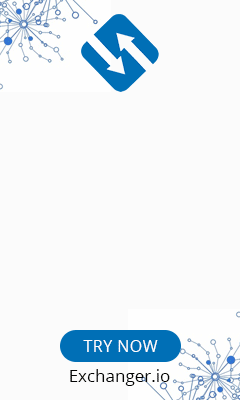















0 comments:
Post a Comment